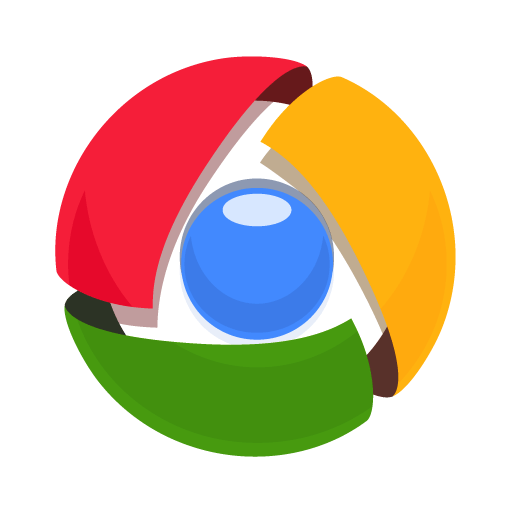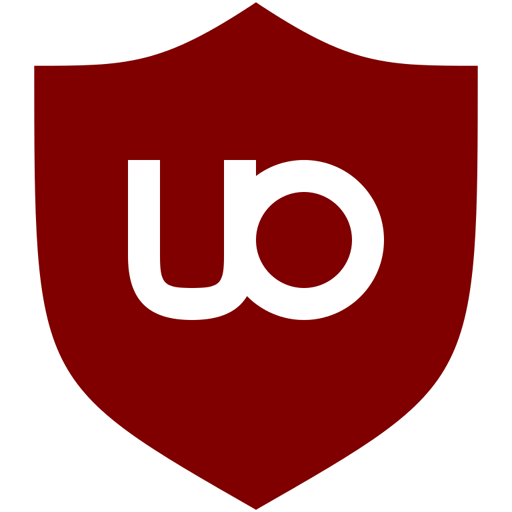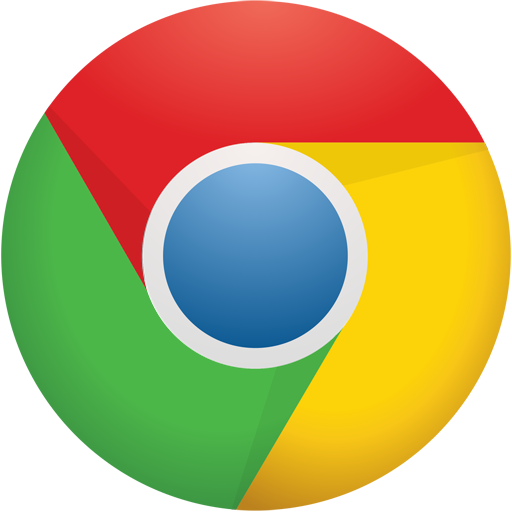
Кожен сучасний браузер за замовчуванням частково зберігає інформацію веб-сторінок, що істотно знижує час очікування і кількість «з'їдається» трафіку при повторному їх відкритті. Ця збережена інформація є нічим іншим, як кешем. І сьогодні ми розглянемо, яким чином в інтернет-браузері Google Chrome можна збільшити кеш.
Збільшення кешу необхідно, ясна річ, для зберігання більшого обсягу інформації з веб-сайтів на жорсткому диску. На жаль, на відміну від браузера Mozilla Firefox, де збільшення кеша доступно штатними засобами, в Google Chrome подібна процедура виконується дещо іншими шляхами, але якщо у вас виникла вагома необхідність збільшити кеш даного веб-оглядача, то з цим завданням досить просто впоратися.
Як розширити кеш у браузері Google Chrome?
Враховуючи, що компанія Google вважала за необхідне не додавати в меню свого браузера функцію збільшення кеша, то ми підемо дещо іншим хитрим шляхом. Для початку нам буде потрібно створити ярлик браузера.
- Для цього перейдіть в папку з встановленою програмою (як правило, цією адресою є C:\Program Files (x86) \ Google \ Chrome \ Application)
- Клацніть по додатку «chrome» правим кліком миші і у сплив меню здійсните вибір на користь параметра " Створити ярлик» .
- Клацніть по ярлику правою кліком миші і у сплив додатковому меню здійсните вибір на користь параметра «властивості» .
- У спливаючому вікні перевірте, чи відкрита вкладка " ярлик»
. У полі
" Об'єкт»
розміщена адреса, що веде до програми. Нам же треба до цієї адреси через пробіл виконати внесення двох параметрів:
-- disk-cache-dir= "з: \ сһгомесасһе"--disk-cache-size=1073741824
В результаті оновлена графа "Об'єкт" буде в вашому випадку виглядати приблизно наступним чином:
"C:\Program Files (x86)\Google\Chrome\Application\chrome.exe" --disk-cache-dir= "з: \ сһгомесасһе" --disk-cache-size=1073741824Дана команда означає, що ви збільшуєте розмір кешу програми на 1073741824 байт, що в перерахунку дорівнює 1 Гб. Збережіть зміни і закрийте дане вікно.
- Запустіть створений ярлик. З цього моменту Google Chrome буде працювати в режимі збільшеного кеша, проте пам'ятайте, що тепер кеш буде накопичуватися значно у великих обсягах, а значить, його потрібно своєчасно чистити.
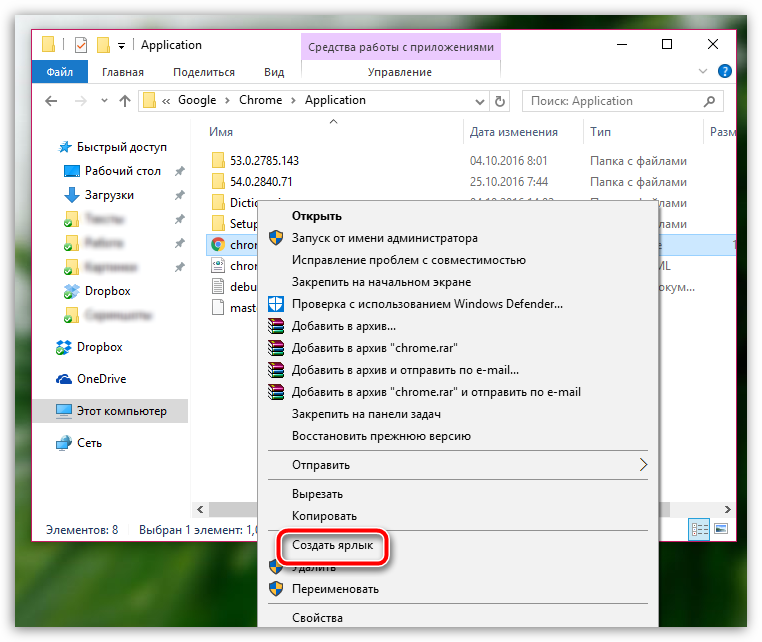
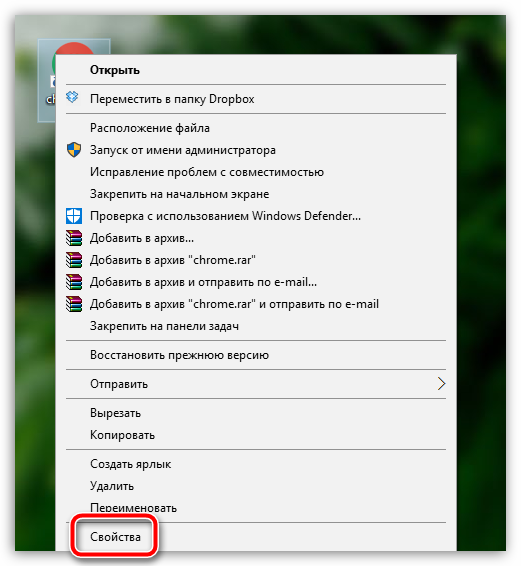
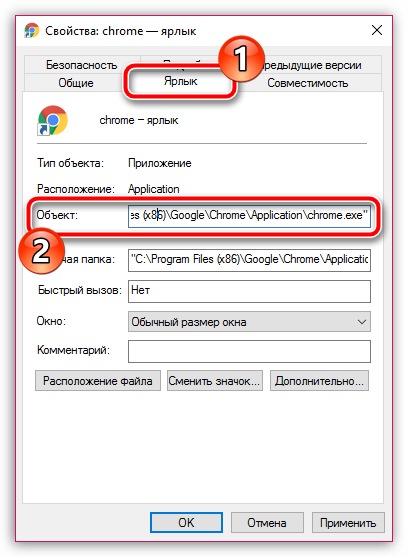
Сподіваємося, поради цієї статті були для вас корисні.